首先准备数据和图片:
图片:backgroud_Image = plt.imread('0.jpg')#路径
open("ciyuntu.txt" ,encoding="utf-8")as file: #打开数据文件
from wordcloud import WordCloud,ImageColorGenerator,STOPWORDS
import jieba
import numpy
import PIL.Image as Image
import matplotlib.pyplot as plt
#1.将字符串切分
def chinese_jieba(text):
wordlist_jieba=jieba.cut(text)
space_wordlist=" ".join(wordlist_jieba)
return space_wordlist
with open("ciyuntu.txt" ,encoding="utf-8")as file:
text=file.read()
text=chinese_jieba(text)
#2.图片遮罩层
# mask_pic=numpy.array(Image.open("dog.png"))
backgroud_Image = plt.imread('0.jpg')
#3.将参数mask设值为:mask_pic
wordcloud = WordCloud(background_color='white',max_words=10000,font_path="C:/Windows/Fonts/simkai.ttf",stopwords=STOPWORDS,mask=backgroud_Image).generate(text)
image_colors = ImageColorGenerator(backgroud_Image)
image=wordcloud.to_image()
image.show()
背景图片:

效果:
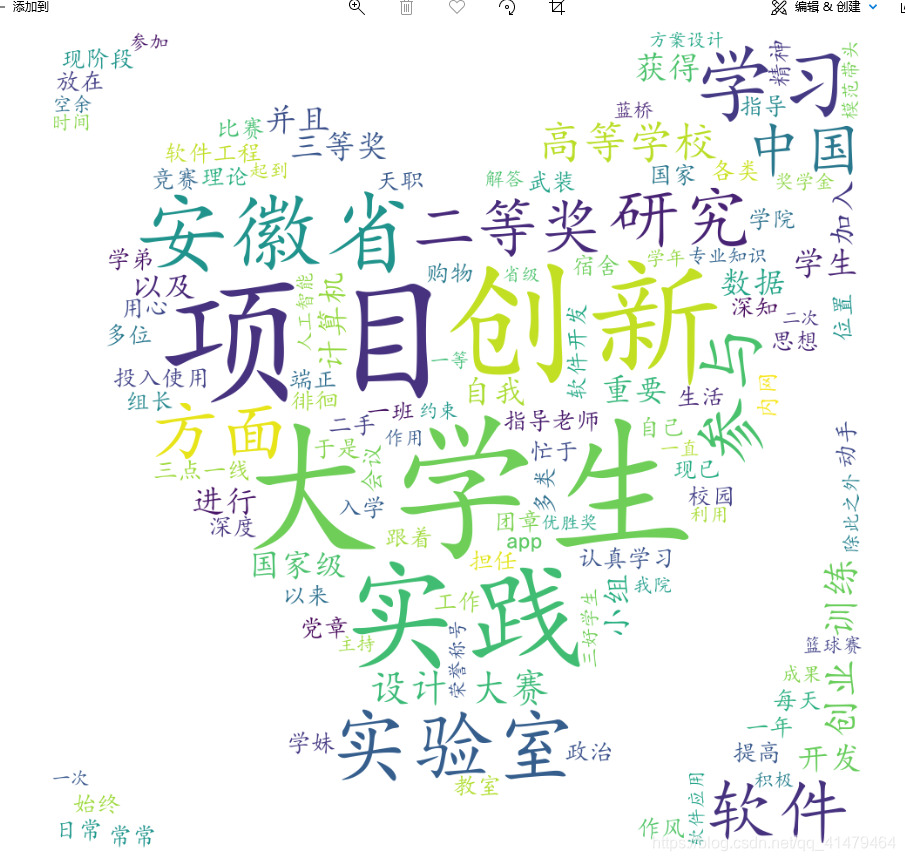






















 9785
9785











 被折叠的 条评论
为什么被折叠?
被折叠的 条评论
为什么被折叠?








